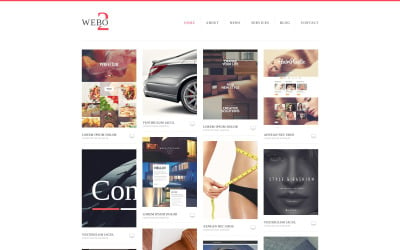
要查看域名的IP地址,可以通过以下几种方法:
一、使用命令行工具
1. 在Windows系统中,可以打开命令提示符(cmd)或PowerShell。
在Mac系统中,可以打开终端。
2. 输入命令:`ping 域名`,例如:`ping www.google.com`。
3. 按下回车键,会显示域名对应的IP地址。
二、使用网络工具
1. 打开浏览器,进入在线工具网站,例如:www.ip.cn、www.caidedao.com/ip/、www.ip138.com等。
2. 在输入框中填入要查询的域名,并点击“查询”按钮。
3. 网站会显示域名对应的IP地址,以及相关的地理位置等信息。
三、使用电脑自带的网络设置
1. 在Windows系统中,点击右下角的网络图标,选择“网络和Internet设置”。
在Mac系统中,点击屏幕上方的WiFi图标,选择“网络偏好设置”。
2. 进入网络设置界面后,找到当前连接的网络名称,并点击查看详细信息。
3. 在详细信息页面中,可以找到当前连接的域名对应的IP地址。
四、使用DNS查询
1. 打开浏览器,进入在线DNS查询网站,例如:www.dnstools.cn、www.tool.chinaz.com等。
2. 在输入框中填入要查询的域名,并选择查询类型为“A记录”。
3. 点击“查询”按钮,网站会显示域名对应的IP地址。
五、使用域名解析工具
1. 下载并安装域名解析工具,例如:nslookup、dig等。
2. 打开终端或命令提示符,输入命令:`nslookup 域名`,例如:`nslookup www.google.com`。
3. 按下回车键,工具会显示域名对应的IP地址。
六、使用Whois查询
1. 打开浏览器,进入Whois查询网站,例如:www.domaintools.com、whois.icann.org等。
2. 在输入框中填入要查询的域名,并点击“查询”按钮。
3. 网站会显示域名的注册信息,其中也包括了域名对应的IP地址。
无论使用哪种方法,都能够方便地查看域名的IP地址。有了IP地址,可以更好地了解域名所在的服务器位置,方便进行相关的网络配置和管理。

